Întrebare
Problemă: Cum se remediază „Nu am putut finaliza actualizările. Se anulează modificările. Nu vă opriți computerul” eroare?
Buna ziua. Am actualizările Windows 10 setate la setarea automată și nu am avut probleme cu ele de când mi-am luat computerul acum câțiva ani. Cu toate acestea, în ultima săptămână, nu reușesc să instalez cele mai recente actualizări – se încarcă la 100% și apoi returnează eroarea „Nu am putut finaliza actualizările. Anularea schimbării”, și apoi mă întorc la punctul unu. Există vreo modalitate de a remedia asta?
Răspuns rezolvat
„Nu am putut finaliza actualizările. Se anulează modificările. Eroarea „Nu opriți computerul” este evident legată de sistemul de corecție Windows – în cazul în care ceva merge greșit în timpul procesului de actualizare, sistemul de operare pur și simplu nu va termina instalarea și, în schimb, va reveni la schimbări. Deși acest lucru ar putea fi frustrant, este important să rețineți că „Nu am putut finaliza actualizările. Eroarea „Anularea modificărilor” este o modalitate eficientă de a opri distrugerea sistemului de operare, deoarece actualizările instalate incorect pot duce la probleme grave.
Actualizările Windows sunt semnificative din diferite puncte de vedere, deoarece îmbunătățesc stabilitatea sistemului, remediază erori,[1] implementați noi funcții și, în alt mod, îmbunătățiți experiența utilizatorului. Cu toate acestea, cea mai importantă funcție a actualizărilor este securitatea, deoarece vulnerabilitățile software pot fi folosite de actori rău intenționați pentru a injecta malware în mașini fără nicio interacțiune a utilizatorului.[2] Din acest motiv, este imperativ să remediați „Nu am putut finaliza actualizările. Se anulează modificările. Nu vă opriți computerul” eroare cât mai curând posibil.
Există multe motive diferite pentru care „Nu am putut finaliza actualizările. Eroarea „Anularea modificărilor” poate apărea pe computer. Este important de reținut că fiecare dintre sistemele Windows este unic, deoarece utilizează setări personale, are diferite aplicații instalate, rulează pe hardware fabricat de diferite companii, ceea ce modifică și șoferii[3] folosit pentru ea. Cu alte cuvinte, există milioane de combinații de configurație pe care fiecare dintre computere le-ar putea avea, așa că nici reparatorii de erori nu sunt universali.
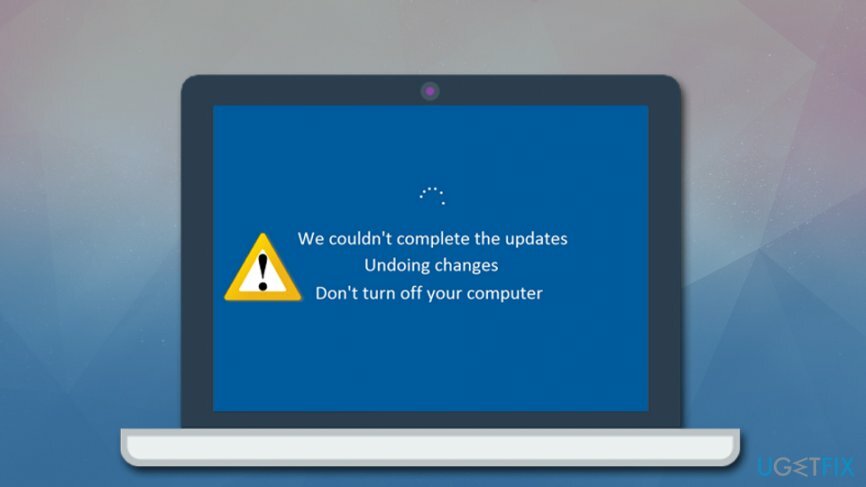
Acestea sunt cele mai frecvente cauze ale „Nu am putut finaliza actualizările. Problema „Anularea modificărilor”:
- Fișiere de sistem corupte
- Unele componente de actualizare Windows nu au putut fi descărcate
- Proces de actualizare întrerupt
- Spațiu insuficient pe HDD/SSD
Din cauza acestor și a altor motive care ar putea cauza problema, unul „Nu am putut finaliza actualizările. Remedierea „Anularea modificărilor” care a funcționat pentru cineva poate să nu funcționeze pentru dvs. Prin urmare, oferim mai multe metode diferite mai jos - urmați fiecare pas cu atenție și veți găsi în cele din urmă soluția pentru cazul dvs.
Din păcate, „Nu am putut finaliza actualizările. Se anulează modificările. Nu vă opriți computerul” ar putea provoca, de asemenea, o buclă nesfârșită în unele cazuri, în care utilizatorii nu pot accesa computerul deloc – primesc aceeași eroare din nou și din nou. Vestea bună este că această problemă poate fi ocolită prin utilizarea funcției Advanced Startup și accesarea Safe Mode.
„Nu am putut finaliza actualizările. Se anulează modificările. Nu vă opriți computerul” nu este singura problemă de actualizare Windows pe care au întâlnit-o utilizatorii. Iată câteva alte probleme care sunt legate:
- Nu putem instala unele actualizări, deoarece alte actualizări sunt în curs
- Windows 10 s-a blocat la verificarea actualizărilor
- Pregătește Windows. Nu opri computerul
Cum se remediază „Nu am putut finaliza actualizările. Se anulează modificările. Nu vă opriți computerul” problema buclei fără sfârșit?
Pentru a repara sistemul deteriorat, trebuie să achiziționați versiunea licențiată a Reimaginează Reimaginează.
Dacă aveți mesajul „Nu am putut finaliza actualizările. Anularea modificărilor” problema buclei de repornire, ar trebui să accesați Modul sigur și să continuați cu opțiunile de depanare de acolo. Cel mai simplu mod de a face acest lucru este întreruperea procesului de pornire Windows de trei ori la rând - apoi va intra automat în modul de pornire avansată. Pentru a face acest lucru, apăsați butonul Resetare sau Pornire (și țineți-l apăsat timp de la cel puțin patru secunde) pe computer imediat ce sigla Windows apare după repornire. La a patra încercare, Windows ar trebui să vă informeze că efectuează o reparație automată (Pregătirea reparației automate).
După aceea, faceți următoarele pentru a accesa Modul sigur:
- În Alege o opțiune ecran, selectați Depanați
- Mergi la Setări avansate > Setări de pornire și selectați Repornire
- După o repornire, apăsați F4 pe tastatura ta (F5 dacă doriți și o rețea) și reporniți aparatul încă o dată.
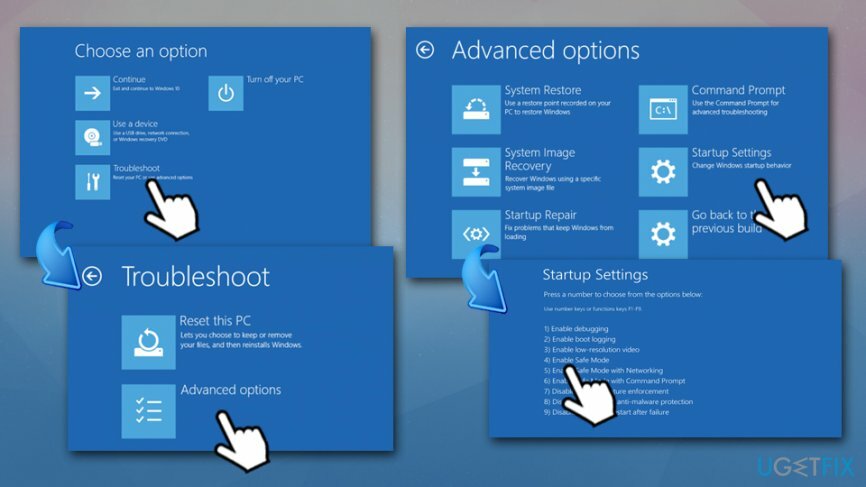
Odată ce vă aflați în modul sigur, continuați cu „Nu am putut finaliza actualizările” enumerate mai jos. Se anulează modificările. Nu vă opriți computerul” erori remediate. Dacă doriți o remediere rapidă sau metodele de mai jos nu au funcționat pentru dvs., utilizați un software de reparații automate ReimagineazăMacina de spalat rufe X9.
Fix 1. Rulați instrumentul de depanare Windows Update
Pentru a repara sistemul deteriorat, trebuie să achiziționați versiunea licențiată a Reimaginează Reimaginează.
Troubleshooter este un instrument foarte eficient care vine preinstalat pe toate sistemele de operare Windows. Din moment ce „Nu am putut finaliza actualizările. Eroarea de anulare a modificărilor” este legată de actualizări, ar trebui să utilizați instrumentul de depanare corespunzător Windows Update:
- Faceți clic dreapta pe start butonul și alegeți Setări
- Mergi la Actualizare și securitate
- În stânga, selectați Depanați
- Derulează în jos până vezi Windows Update
- Faceți clic pe el o dată și apoi selectați Rulați instrumentul de depanare
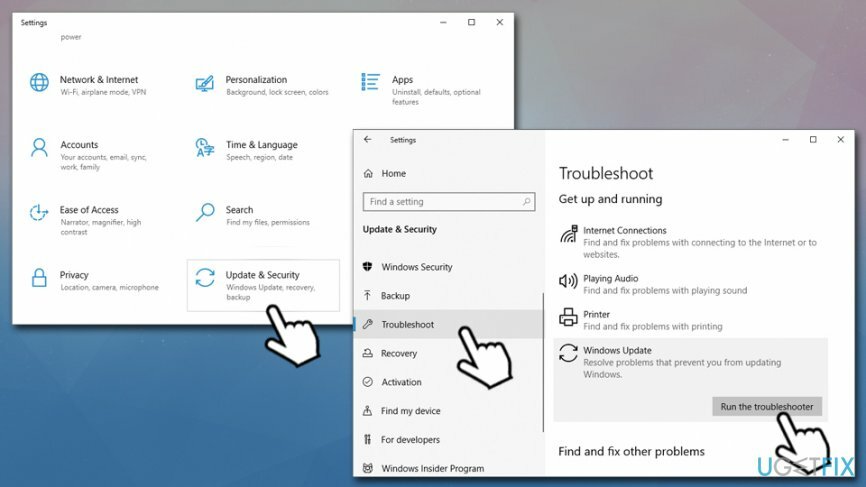
- Așteptați până când Windows diagnosticează și încearcă să repare problemele
Fix 2. Ștergeți conținutul folderului SoftwareDistribution
Pentru a repara sistemul deteriorat, trebuie să achiziționați versiunea licențiată a Reimaginează Reimaginează.
Dosarul SoftwareDistribution conține fișiere de actualizări Windows și, în unele cazuri, poate fi deteriorat, provocând diverse probleme de actualizare.
- Introduceți cmd în căutarea Windows
- Faceți clic dreapta pe Prompt de comandă și selectați Rulat ca administrator
- În fereastra Prompt de comandă, tastați următoarele linii, apăsând introduce după fiecare:
net stop wuauserv
biți de oprire net
net stop cryptSvc
net stop msserver - presa Câștigă + E și du-te la C:\\Windows\\SoftwareDistribution pliant
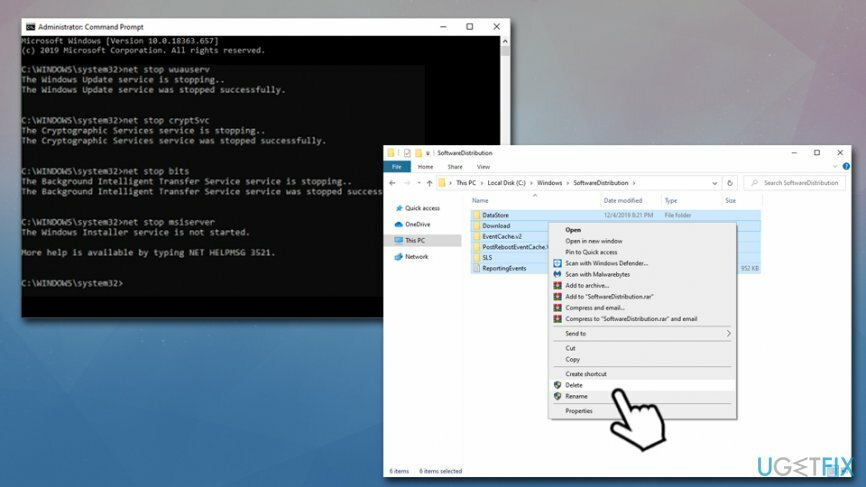
- Ștergeți tot conținutul din interior
- Deschideți din nou Linia de comandă cu drepturile de administrator și introduceți următoarele, apăsând Enter după fiecare linie:
net start wuauserv
biți net de pornire
net start cryptSvc
net start msserver - Reporniți sistemul și vedeți dacă asta v-a ajutat să remediați „Nu am putut finaliza actualizările. Eroare Anularea modificărilor”.
Fix 3. Porniți serviciul de pregătire pentru aplicații
Pentru a repara sistemul deteriorat, trebuie să achiziționați versiunea licențiată a Reimaginează Reimaginează.
Serviciile Windows sunt esențiale pentru ca acesta să funcționeze conform intenției. În unele cazuri, serviciile pot fi oprite din cauza programelor malware sau din alte cauze. Serviciul de pregătire pentru aplicații este obligatoriu pentru un proces de actualizare Windows fără probleme – deci asigurați-vă că este activat.
- Introduceți Servicii în căutare Windows și apăsați introduce
- Localiza Pregătirea aplicației intrare în listă
- Faceți clic dreapta și selectați Proprietăți
- Sub Tip de pornire, faceți clic pe meniul drop-down și alegeți Automat
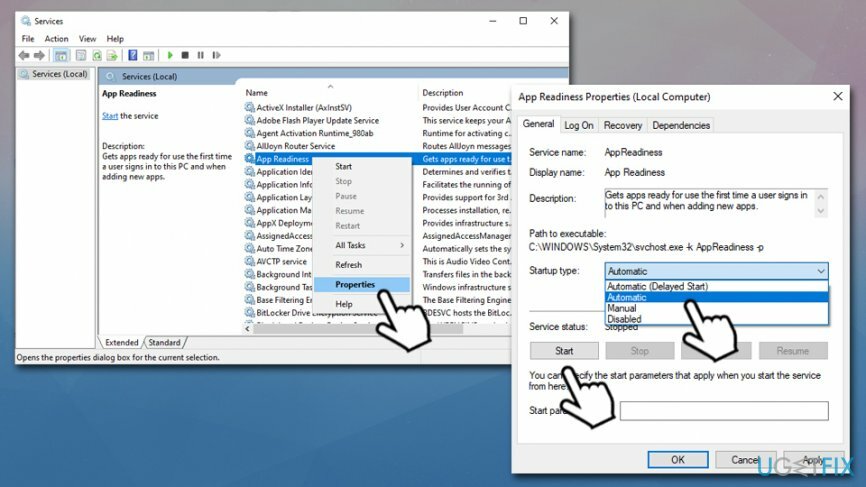
- presa start și apoi Aplică + OK
- Reporniți computerul dvs
Fix 4. Rulați System File Checker prin linia de comandă
Pentru a repara sistemul deteriorat, trebuie să achiziționați versiunea licențiată a Reimaginează Reimaginează.
Dacă fișierele de sistem Windows sunt corupte, pot apărea erori de actualizare. Pentru a remedia acest lucru, rulați instrumentul SFC încorporat:
- Deschis Prompt de comandă cu drepturi de Administrator așa cum este explicat mai sus
- Tastați următoarea comandă și apăsați introduce
sfc /scannow
- Așteptați până când Windows găsește fișiere de sistem corupte și le repară automat
Remedierea 5. Instalați manual actualizări Windows
Pentru a repara sistemul deteriorat, trebuie să achiziționați versiunea licențiată a Reimaginează Reimaginează.
În unele cazuri, instalarea manuală a actualizărilor Windows poate rezolva problema. Iată cum să o faci:
- Faceți clic dreapta pe start butonul și selectați Setări
- Mergi la Actualizare și securitate
- În partea dreaptă, faceți clic pe Vedeți istoricul actualizărilor
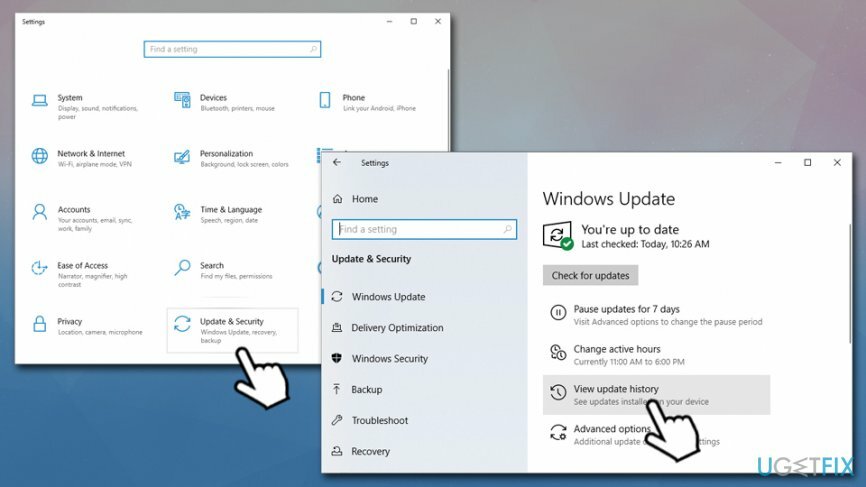
- Actualizările eșuate și instalate cu succes vor fi afișate acolo, așa că copiați numărul actualizărilor care nu se instalează (de exemplu, KB4537759)
- Mergi la Catalog Microsoft Update, introduceți numărul KB și apăsați pe căutare
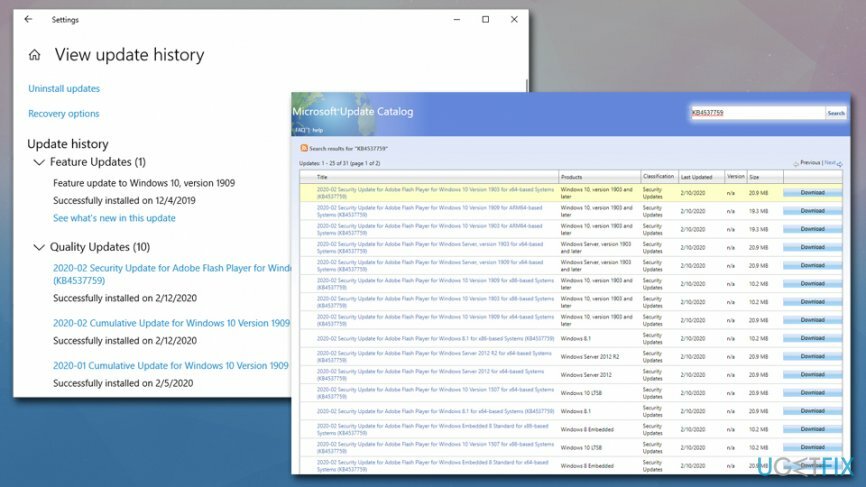
- Descărcați și instalați manual actualizări
- Reporniți mașina dvs
Remedierea 6. Blocați temporar actualizările automate Windows până când Microsoft remediază problema
Pentru a repara sistemul deteriorat, trebuie să achiziționați versiunea licențiată a Reimaginează Reimaginează.
Nu este un secret faptul că actualizările Windows au distrus starea de spirit a multor utilizatori de multe ori – funcțiile nu mai funcționează, pictogramele dispar, driverele se sparg etc. Și în timp ce actualizările frecvente sunt obligatorii pentru securitatea și stabilitatea computerului, este o idee bună preveniți actualizările automate Windows dacă aveți probleme cu „Anularea modificărilor la computer” solicitări.
Acum, există cateva cai pentru a face acest lucru, editând registrul sau politica de grup sau dezactivând serviciul de actualizare Windows. Cu toate acestea, cel mai simplu mod de a dezactiva temporar actualizările Windows este să activați conexiunea măsurată prin meniul de setări.
- Faceți clic dreapta pe start și selectați Setări
- Alege Rețea și Internet
- Clic Modificați proprietățile conexiunii
- Sub Conexiune măsurată, comutați comutatorul la dreapta pentru a-l activa.
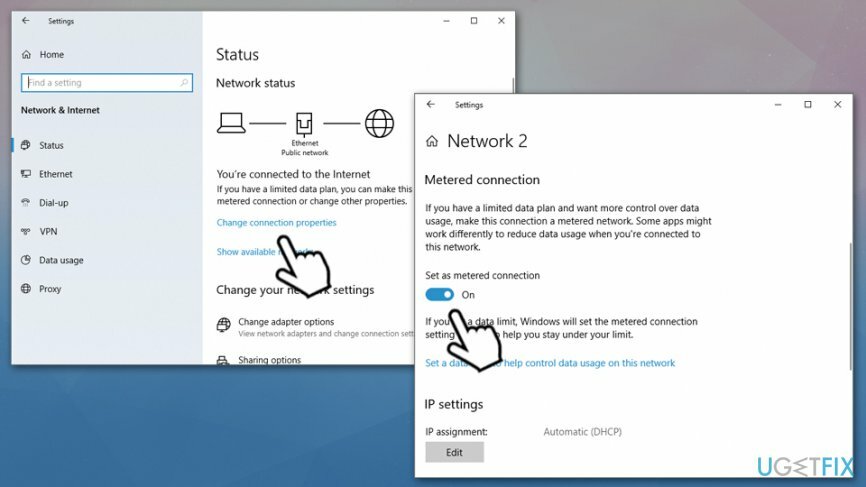
Fix 7. Resetați computerul
Pentru a repara sistemul deteriorat, trebuie să achiziționați versiunea licențiată a Reimaginează Reimaginează.
Dacă nimic de mai sus nu a funcționat, ar trebui să resetați Windows. Deși opțiunea de resetare ar putea suna înfricoșătoare pentru mulți, este important să rețineți că nu vă veți pierde fișierele - Microsoft a actualizat procesul de reinstalare a sistemului de operare drastic de-a lungul anilor. Deoarece există mai multe moduri diferite de a face acest lucru, ar trebui să verificați „Cum să resetați Windows 10 la setările din fabrică?” articol și alege metoda care ți se potrivește cel mai mult.
Reparați automat erorile
Echipa ugetfix.com încearcă să facă tot posibilul pentru a ajuta utilizatorii să găsească cele mai bune soluții pentru eliminarea erorilor lor. Dacă nu doriți să vă luptați cu tehnicile de reparații manuale, vă rugăm să utilizați software-ul automat. Toate produsele recomandate au fost testate și aprobate de profesioniștii noștri. Instrumentele pe care le puteți utiliza pentru a remedia eroarea sunt enumerate mai jos:
Oferi
fa-o acum!
Descărcați FixFericire
Garanție
fa-o acum!
Descărcați FixFericire
Garanție
Dacă nu ați reușit să remediați eroarea utilizând Reimage, contactați echipa noastră de asistență pentru ajutor. Vă rugăm să ne comunicați toate detaliile pe care credeți că ar trebui să le cunoaștem despre problema dvs.
Acest proces de reparare patentat folosește o bază de date de 25 de milioane de componente care pot înlocui orice fișier deteriorat sau lipsă de pe computerul utilizatorului.
Pentru a repara sistemul deteriorat, trebuie să achiziționați versiunea licențiată a Reimaginează instrument de eliminare a programelor malware.

Acces privat la internet este un VPN care poate împiedica furnizorul dvs. de servicii de internet, guvern, și terțe părți să vă urmărească online și vă permit să rămâneți complet anonim. Software-ul oferă servere dedicate pentru torrenting și streaming, asigurând performanță optimă și nu vă încetinește. De asemenea, puteți ocoli restricțiile geografice și puteți vizualiza servicii precum Netflix, BBC, Disney+ și alte servicii de streaming populare fără limitări, indiferent de locul în care vă aflați.
Atacurile malware, în special ransomware, sunt de departe cel mai mare pericol pentru fotografiile, videoclipurile, fișierele de la serviciu sau de la școală. Deoarece infractorii cibernetici folosesc un algoritm de criptare robust pentru a bloca datele, acesta nu mai poate fi folosit până când nu se plătește o răscumpărare în bitcoin. În loc să plătiți hackeri, ar trebui să încercați mai întâi să utilizați o alternativă recuperare metode care vă pot ajuta să recuperați cel puțin o parte din datele pierdute. În caz contrar, îți poți pierde și banii, împreună cu fișierele. Unul dintre cele mai bune instrumente care ar putea restaura cel puțin unele dintre fișierele criptate - Data Recovery Pro.